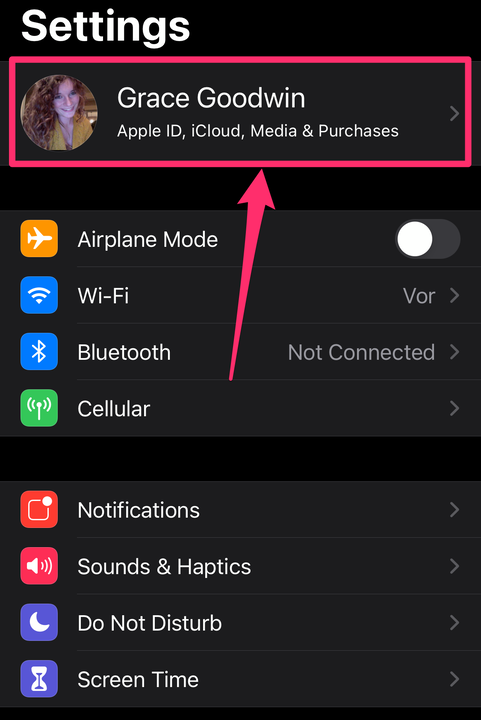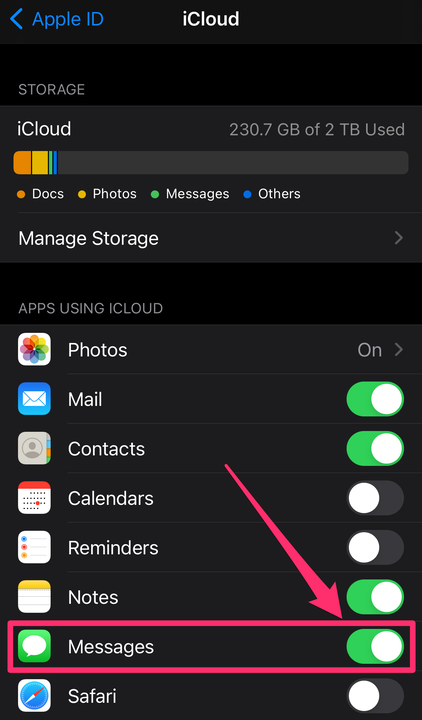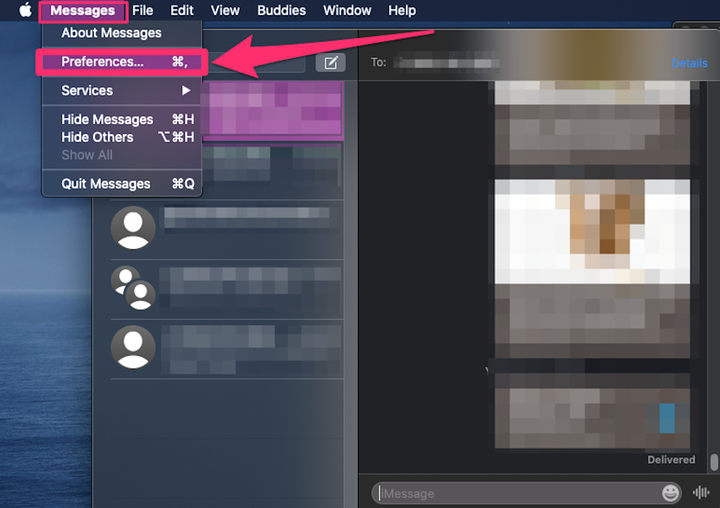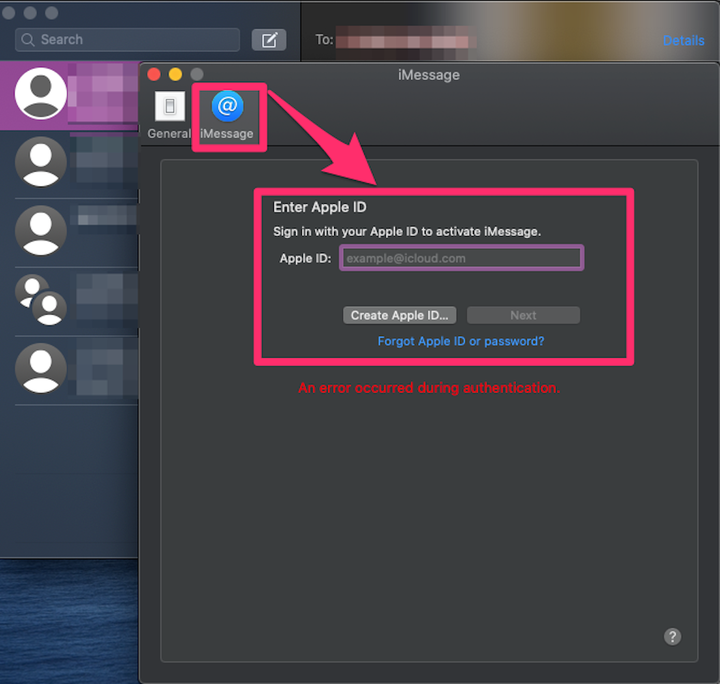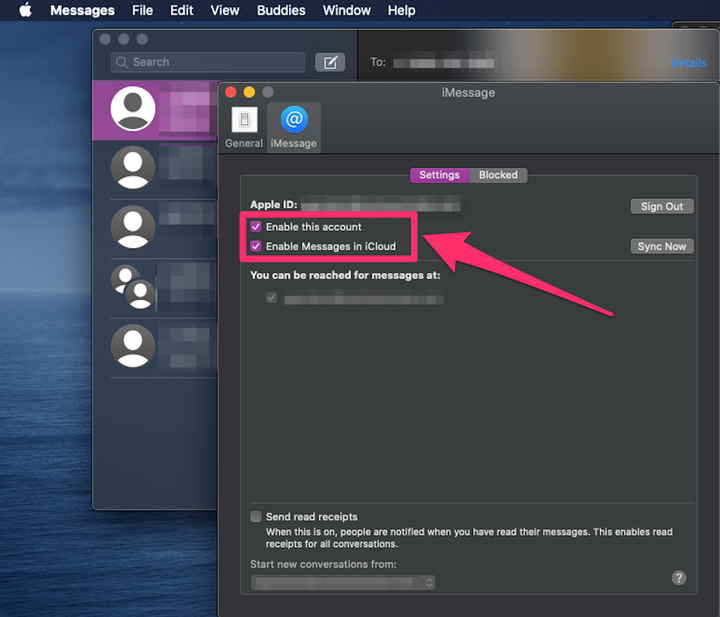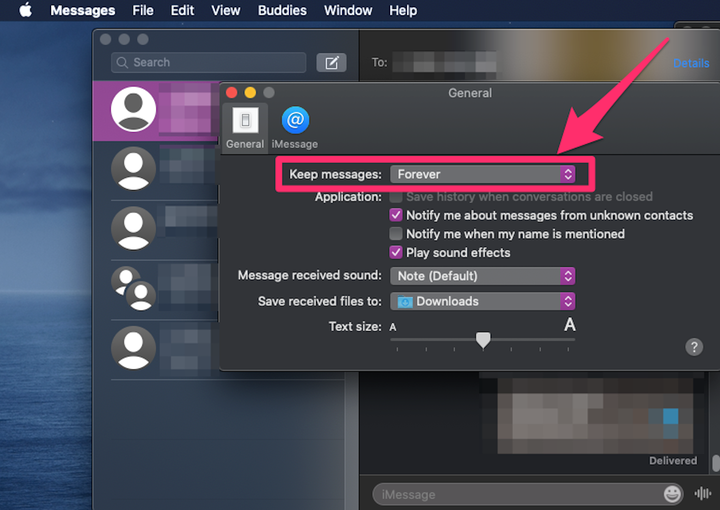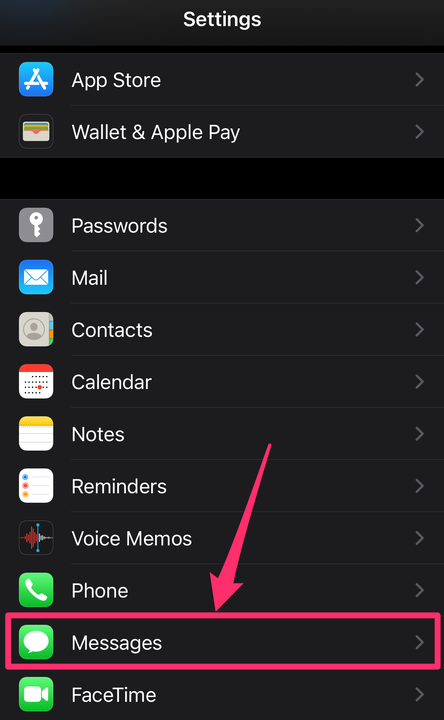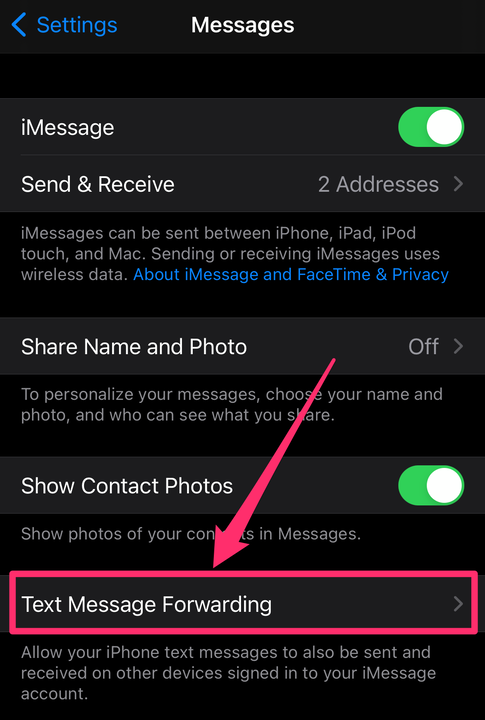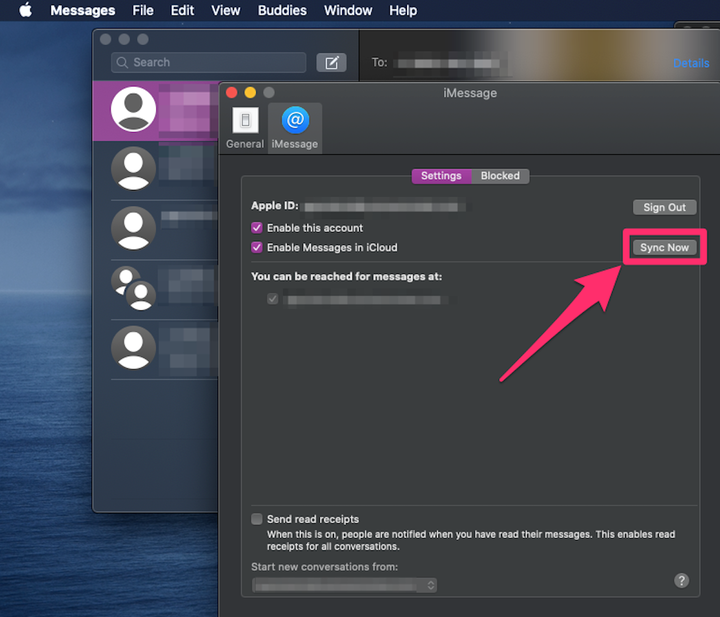So sichern Sie Textnachrichten auf Ihrem iPhone
- Sie können Nachrichten auf einem iPhone in Ihrem iCloud-Konto sichern oder Nachrichten mit Ihrem Mac synchronisieren.
- Wenn Sie Ihre Nachrichten in iCloud sichern, können Sie sie auf der iCloud-Website anzeigen.
- Wenn Sie iPhone-Nachrichten mit Ihrem Mac synchronisieren, können Sie Texte von Ihrem Computer anzeigen und senden.
Eine verlorene SMS ist in den meisten Fällen nicht mehr als ein kurzes Ärgernis. Aber es kann möglicherweise viel schwerwiegendere Folgen haben – ein verlorener Textaustausch könnte den Verlust einer wichtigen Information oder eines unersetzlichen Bildes bedeuten.
Egal, ob Sie alle Ihre Konversationen aufbewahren oder einfach nur einen reibungslosen Chat aufrechterhalten möchten, sobald Sie ein neues iPhone erhalten, es ist eine gute Idee, Ihre Nachrichten auf dem iPhone zu sichern.
Und es gibt zwei einfache Möglichkeiten, dies mit iCloud auf Ihrem iPhone und Mac zu tun .
So sichern Sie Nachrichten auf dem iPhone mit iCloud
Sie können alle Arten von Daten in iCloud sichern, von Bildern über Kontakte bis hin zu Nachrichten, und sobald sie sich in der Cloud befinden, werden diese Daten sicher gespeichert und Sie können jederzeit und überall darauf zugreifen.
1. Öffnen Sie die Einstellungen-App auf Ihrem iPhone.
2. Tippen Sie oben auf dem Bildschirm auf Ihren Namen, um zu Ihrer Apple-ID-Seite zu gelangen.
Gehen Sie zu Ihrer Apple-ID-Seite.
Grace Eliza Goodwin/Insider
3. Tippen Sie auf der Apple-ID-Seite auf iCloud.
Gehen Sie zu „iCloud”.
Grace Eliza Goodwin/Insider
4. Scrollen Sie im Abschnitt „ Apps, die iCloud verwenden ” nach unten zu „ Nachrichten ” und tippen Sie auf den Schalter, um ihn von grau auf grün zu ändern.
Legen Sie den Schalter neben „Nachrichten” um, um mit iCloud zu synchronisieren.
Grace Eliza Goodwin/Insider
Ihre Texte werden jetzt in iCloud gesichert. Stellen Sie einfach sicher, dass Sie über ausreichend Cloud-Speicherplatz verfügen, und erwägen Sie den Kauf von mehr Speicherplatz, wenn Sie ihn benötigen.
Um Ihre Nachrichten auf iCloud anzuzeigen, können Sie sich jederzeit mit Ihrer Apple-ID auf der iCloud-Website anmelden oder die folgenden Schritte ausführen, um Ihre Nachrichten mithilfe von iCloud mit Ihrem Mac zu synchronisieren.
So sichern Sie Nachrichten, indem Sie ein iPhone mit einem Mac synchronisieren
Sie können Ihr iPhone und Ihren Mac mit iCloud synchronisieren, sodass beide Geräte Textnachrichten von Ihrer Telefonnummer senden und empfangen können.
1. Öffnen Sie auf Ihrem Mac die Nachrichten- App.
2. Klicken Sie in der Symbolleiste ganz oben auf Ihrem Bildschirm auf Nachrichten und wählen Sie im Dropdown- Menü Einstellungen… aus.
Wählen Sie „Einstellungen…” im Dropdown-Menü „Nachrichten” auf Ihrem Mac.
Grace Eliza Goodwin/Insider
3. Klicken Sie im Popup-Fenster oben auf die Registerkarte iMessage . Auf älteren Macs kann es stattdessen Accounts heißen .
4. Wenn Sie Ihre Nachrichten noch nicht verbunden haben, müssen Sie sich mit Ihrer Apple-ID und Ihrem Passwort anmelden.
Melden Sie sich auf der Registerkarte „iMessage” bei Ihrem Apple-ID-Konto an.
Grace Eliza Goodwin/Insider
5. Klicken Sie nach der Anmeldung auf das Kontrollkästchen neben Dieses Konto aktivieren und das Kontrollkästchen neben Nachrichten in iCloud aktivieren.
Aktivieren Sie beide Kontrollkästchen.
Grace Eliza Goodwin/Insider
6. Wechseln Sie zur Registerkarte Allgemein und klicken Sie auf das Dropdown-Menü neben Nachrichten behalten. Sie können wählen, ob Sie Nachrichten 30 Tage, ein Jahr oder für immer aufbewahren möchten.
Wählen Sie im Dropdown-Menü „Nachrichten behalten” einen Zeitraum aus.
Grace Eliza Goodwin/Insider
7. Öffnen Sie dann die Einstellungen-App auf Ihrem iPhone. Scrollen Sie auf der Hauptseite der Einstellungen nach unten und tippen Sie auf Nachrichten.
Gehen Sie zu „Nachrichten”.
Grace Eliza Goodwin/Insider
8. Tippen Sie auf der Seite „ Nachrichten ” der App „Einstellungen” Ihres iPhones auf „SMS- Weiterleitung ” .
Tippen Sie auf „SMS-Weiterleitung”.
Grace Eliza Goodwin/Insider
9. Die nächste Seite sollte Ihnen eine Liste der Geräte zeigen, mit denen Ihr iCloud-Konto verbunden ist. Tippen Sie auf die Umschalttaste neben Ihrem Mac und wechseln Sie von grau zu grün.
10. Wenn Ihre Nachrichten nicht automatisch synchronisiert werden, können Sie zur Seite „Einstellungen” der Nachrichten-App Ihres Mac-Computers zurückkehren und auf der Registerkarte „ iMessage ” auf „ Jetzt synchronisieren” klicken .
Klicken Sie auf der Registerkarte „iMessage” auf „Jetzt synchronisieren”.